
Editions FREDIPI
Des fichiers musicaux élaborées avec l'éditeur de partitions musicales Musescore
Ces partitions sont téléchargables aux formats PDF, XML, fichiers audio midi ou MP3.
en suivant ce lien fredipi | MuseScore

Des fichiers musicaux élaborées avec l'éditeur de partitions musicales Musescore
Ces partitions sont téléchargables aux formats PDF, XML, fichiers audio midi ou MP3.
en suivant ce lien fredipi | MuseScore
Locus iste
Litanies de la Vierge
2 Gloria, Quoniam - Cum Sancto Spiritus (extrait )
3 Credo, Confiteor - Et vitam venturu (extrait)
Madrigal
Psaume 150
The Pink Panther
Nella Fantasia
1 Kyrie
2 Gloria in excelsis Deo
3 Sanctus
4 Benedictus
5 Agnus Dei
Tea for Two
Locus iste
Litanies de la Vierge
2 Gloria, Quoniam - Cum Sancto Spiritus (extrait )
3 Credo, Confiteor - Et vitam venturu (extrait)
Madrigal
Psaume 150
The Pink Panther
Nella Fantasia
1 Kyrie
2 Gloria in excelsis Deo
3 Sanctus
4 Benedictus
5 Agnus Dei
Tea for Two
Cherchez et sélectionnez dans les différents menus l'auteur et l'oeuvre que vous désirez écouter.
Après sélection toutes les "Aria" concernant cette oeuvre apparaîtront
Y sont associés des boutons qui représentent les pupitres disponibles,
Vous n'avez qu'à cliquer sur l'un de ces boutons pour qu'apparaisse la partition souhaitée.
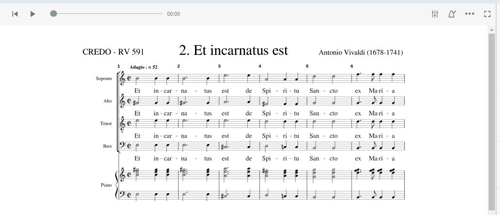
Vous remarquerez en haut de cette partition la "barre d'outils" ci-dessous:


le lecteur est conventionnel, démarrage sur la première mesure, retour en arrière, arrêt.
A savoir:
le démarrage, l'arrêt et la reprise de la lecture peuvent se faire à partir de la "barre d'espace" du clavier.
Pour lancer la lecture à partir d'une mesure, sélectionner celle-ci au préalable.
Le déplacement de page en page peut se faire à partir des flèches <-- --> du clavier.
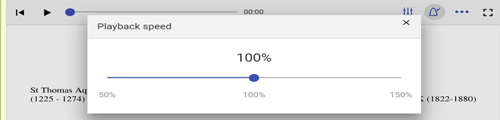
L'ajustement de la vitesse de lecture se fait par déplacement du curseur "Playback speed".
A savoir: en mode TUTTI, si l'aria est synchronisée sur une interprétation musicale, 2 choix seulement sont possibles, 100% ou 50%.
Pour revenir au Son instrumental Musescore, changer la source audio,
voir pour ce faire le chapitre 3&4 Choix des options "Audio sources".
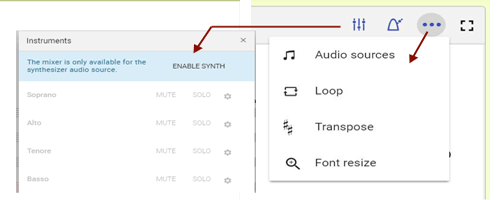
Audio sources - permet de selectionner le type de son
LOOP - la lecture en boucle permet de boucler l'audition sur plusieurs mesures
A noter: numéro des mesures est le numéro d'ordre depuis le début de la lecture.
Ce numéro pouvant être différent de celui du livret.
Muet, solo, changement d'instrument et ajustement du volume
nécessite la désactivation du "Son Musescore" pour un son type MIDI (Synthesizer).
A savoir: Résultat peu satisfaisant, à déconseiller.
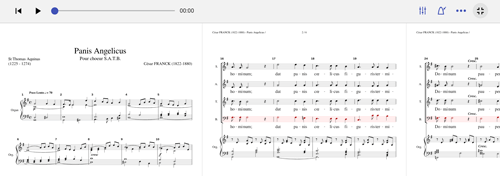
Le passage en plein-écran se fait à partir du bouton en haut à droite,
ou en pressant la touche "F" du clavier.
Le retour en écran normal se fait par le même bouton en haut à droite,
par la touche F du clavier
ou par la touche "Echap" du clavier (touche à l'extrémité gauche du haut du clavier).
3.15.21.42 © FREDIPI - Ces partitions sont déposées sur le site musescore.com/fredipi